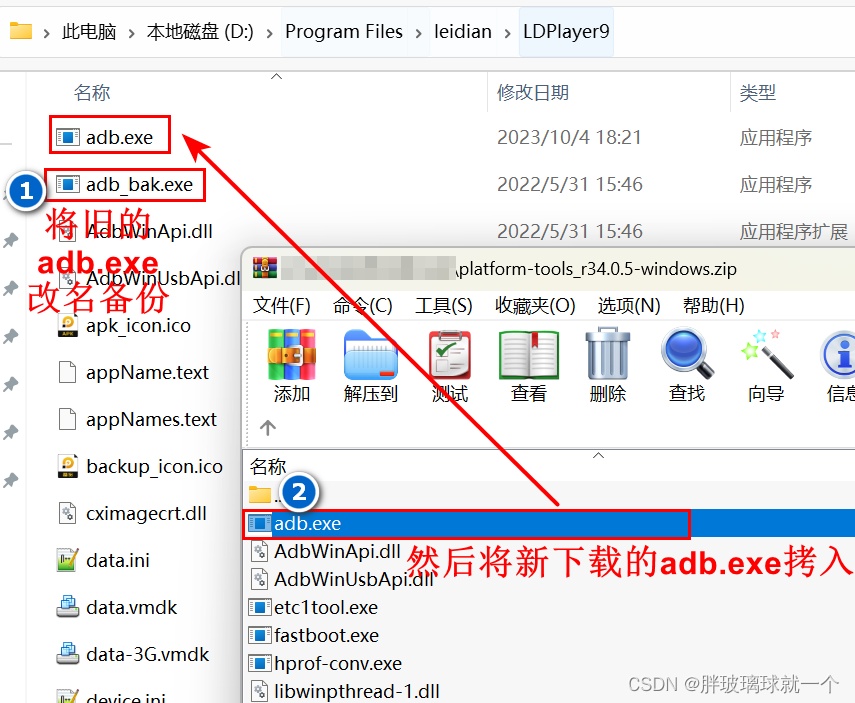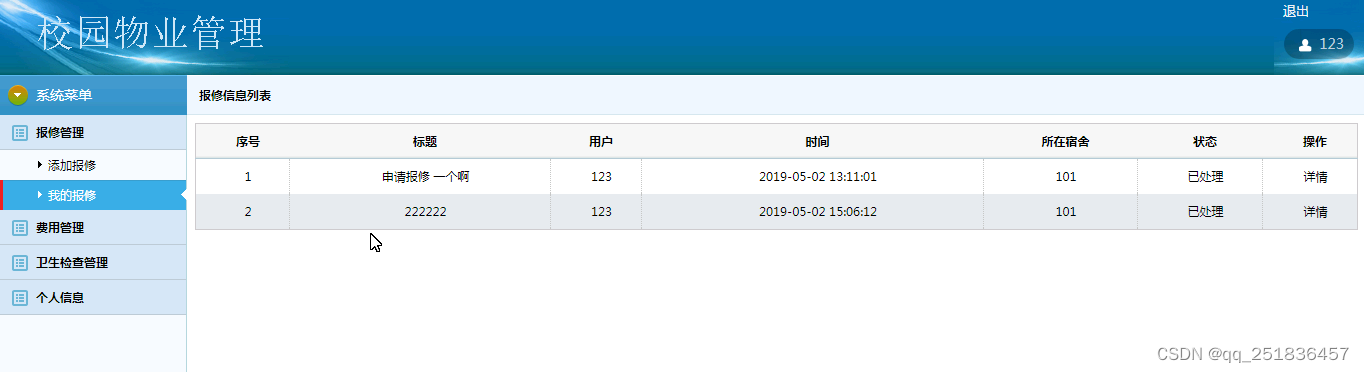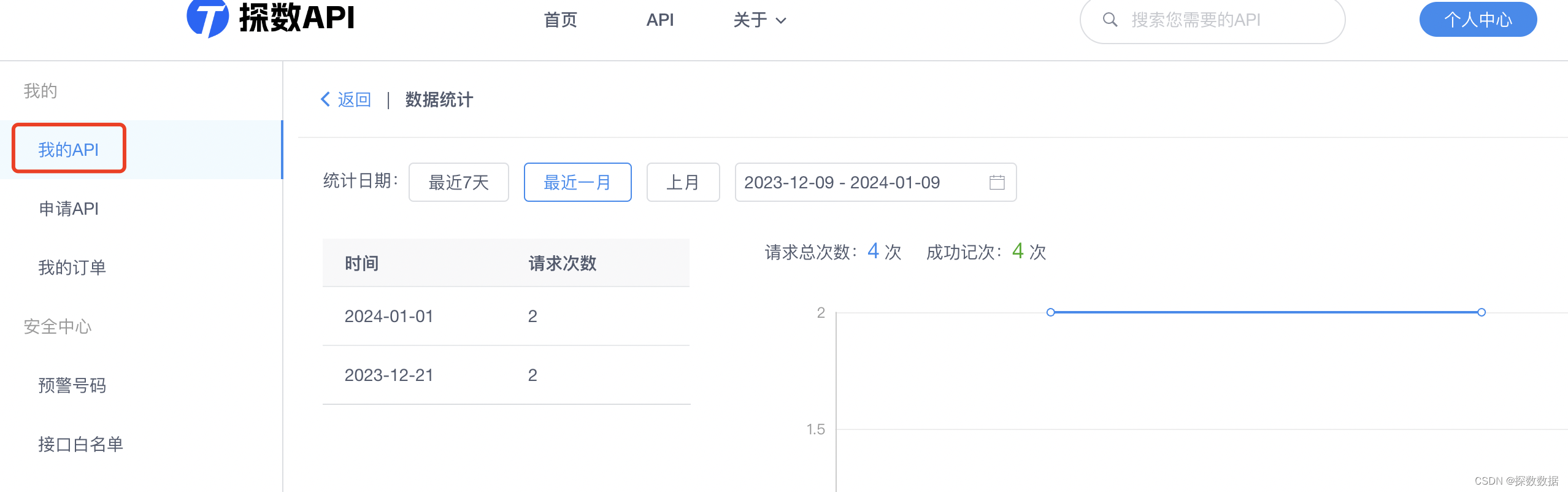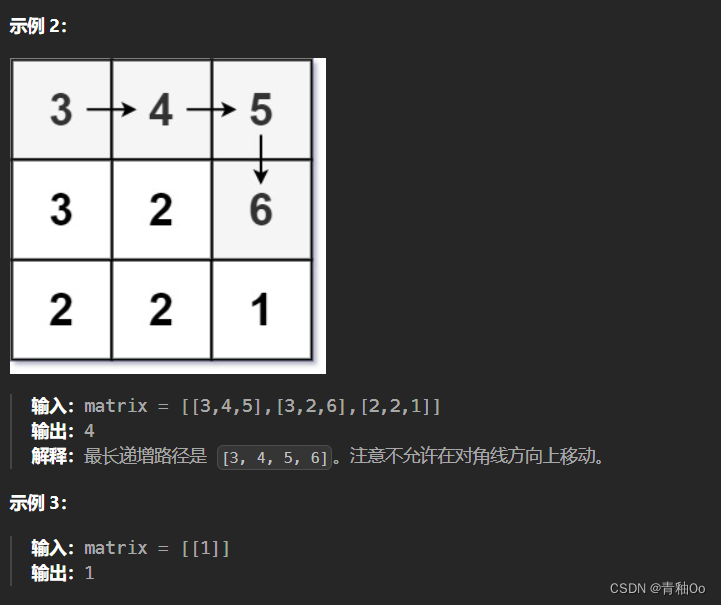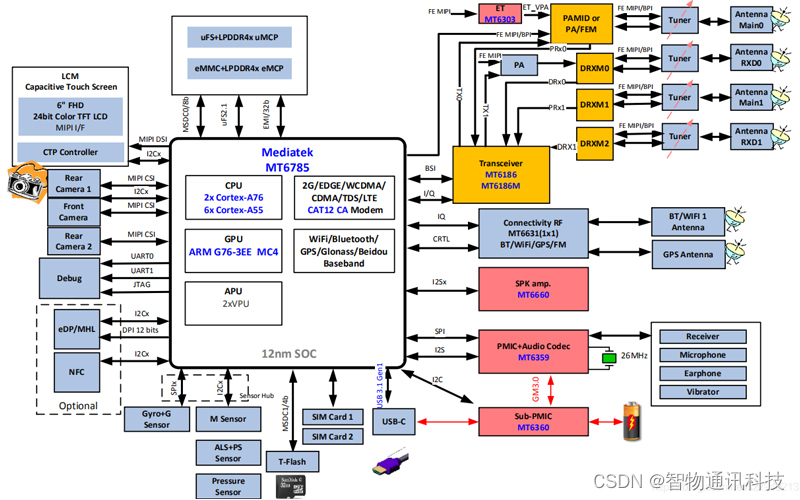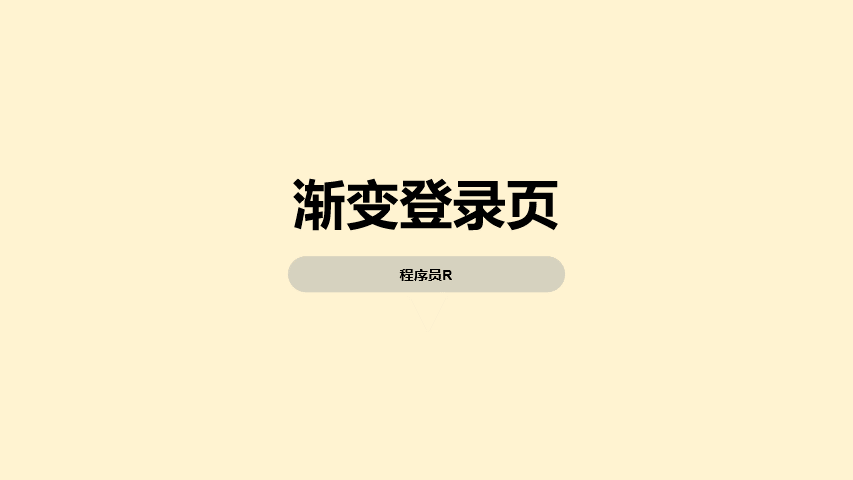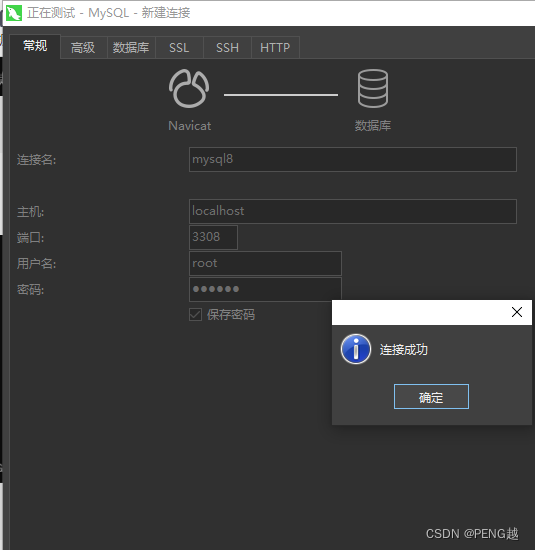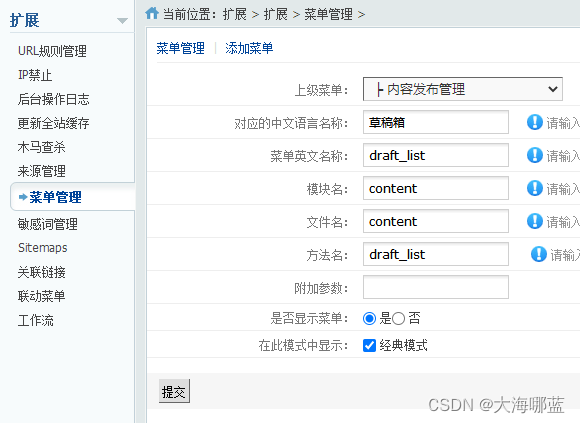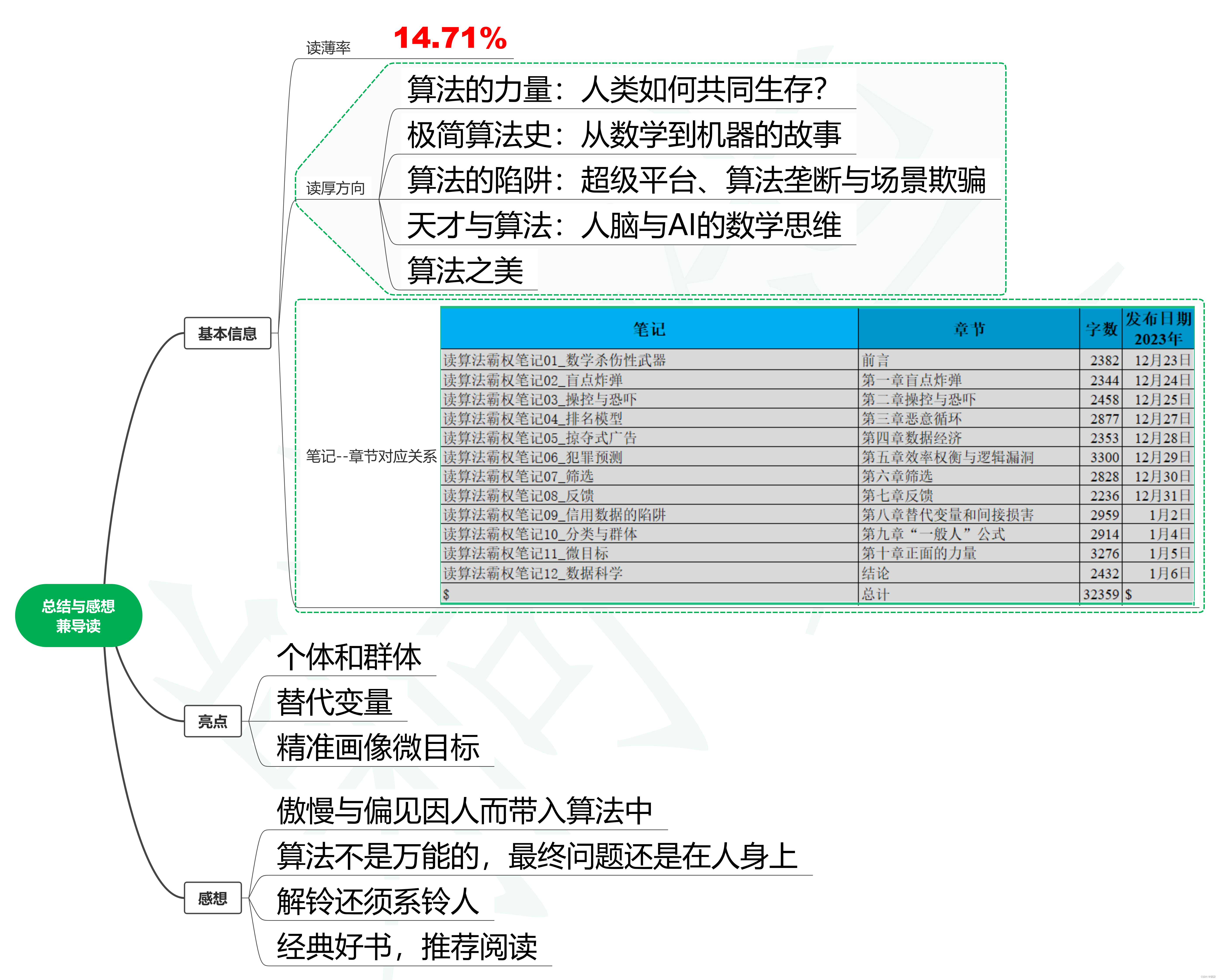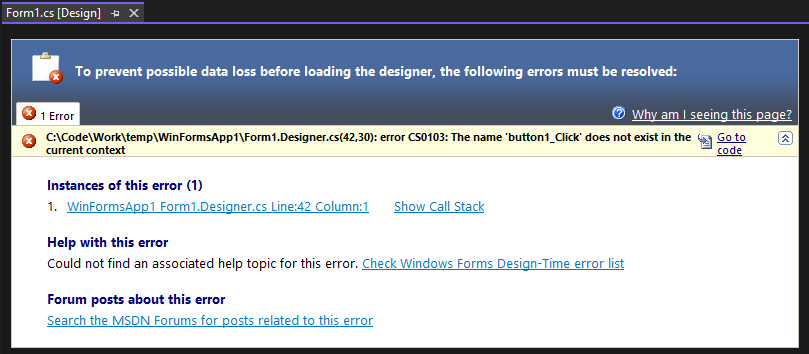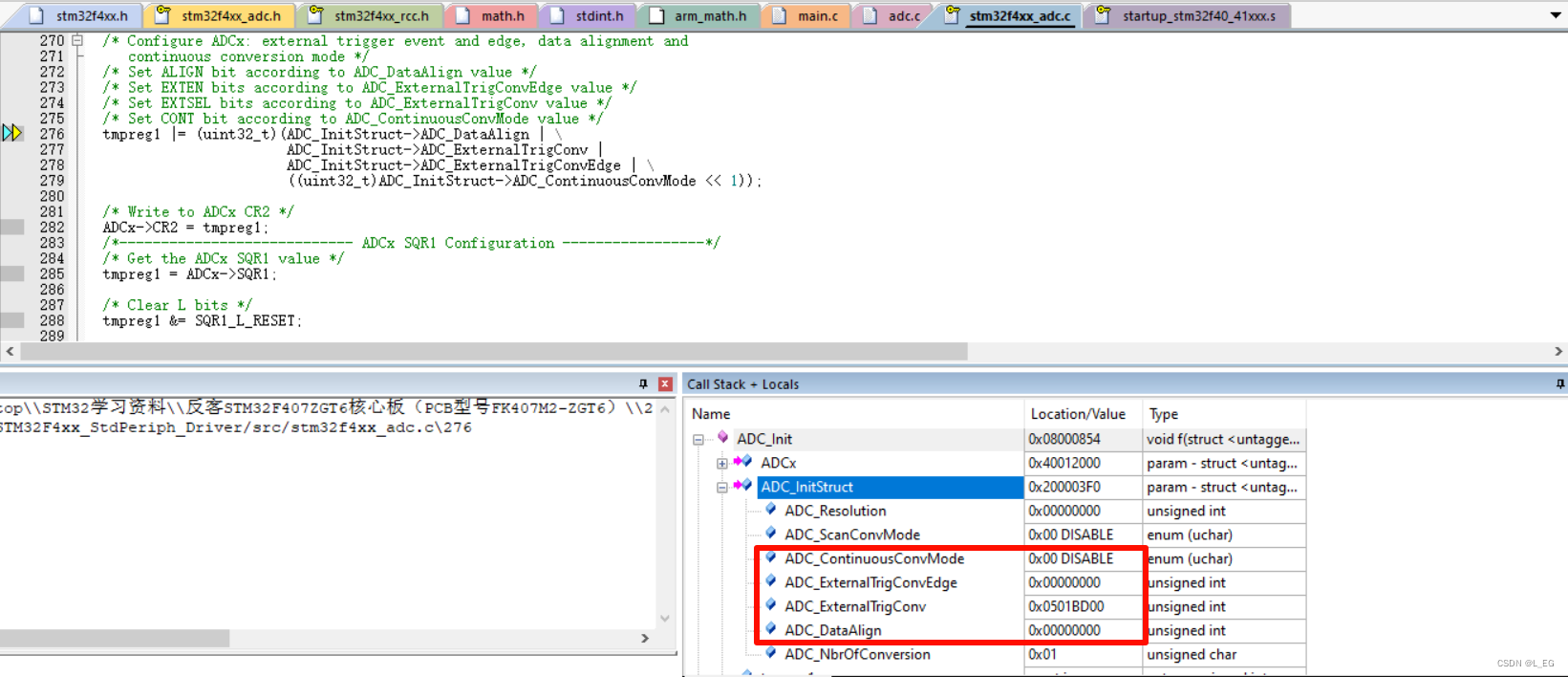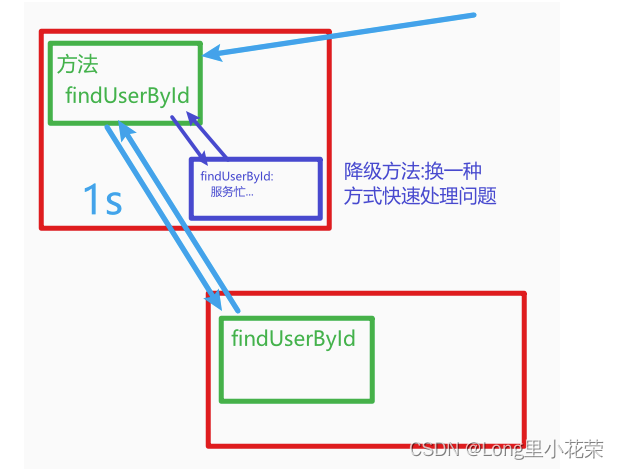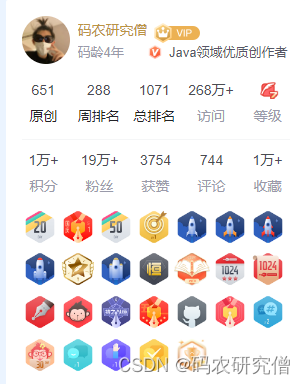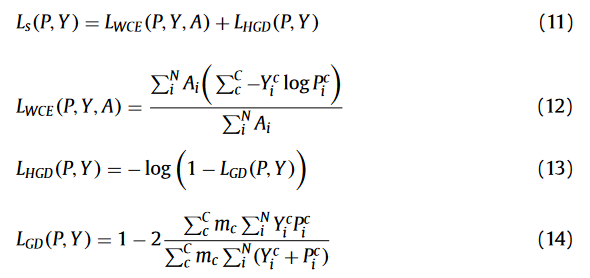1、设置磁盘可写
启动模拟器,然后在模拟器的设置界面,设置磁盘共享为可写入,重启模拟器,如下图:
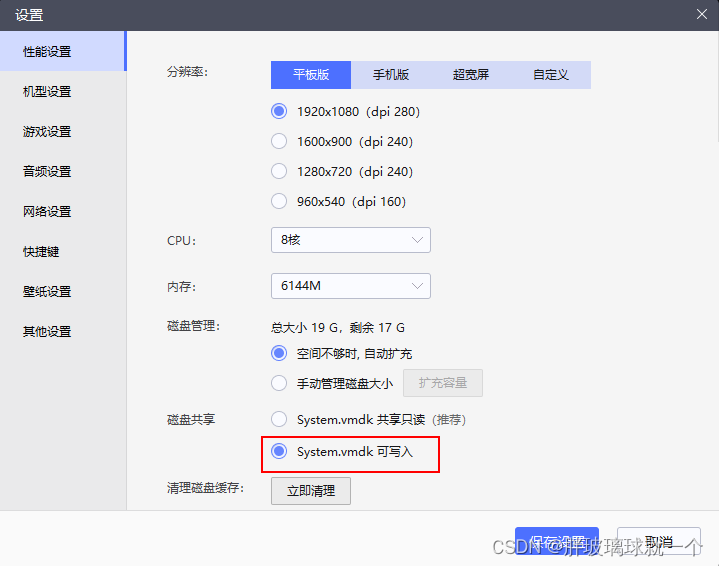
2、找到模拟器目录
返回桌面,右键模拟器图标,打开文件所在目录,如下图:

3、打开cmd
(1)在文件夹的路径栏中,点击空白位置使路径变成可编辑,然后清除路径内容,输入 cmd 回车,如下图:

(2)系统会自动打开cmd窗口,并切换到模拟器目录的路径,如下图:

4、执行命令
输入如下命令,以root权限登录设备并重命名密码文件,最后重启模拟器,会直接进入桌面,如下图:
adb devicesadb rootadb remountadb shellcd /data/systemmv locksettings.db locksettings.db_bakreboot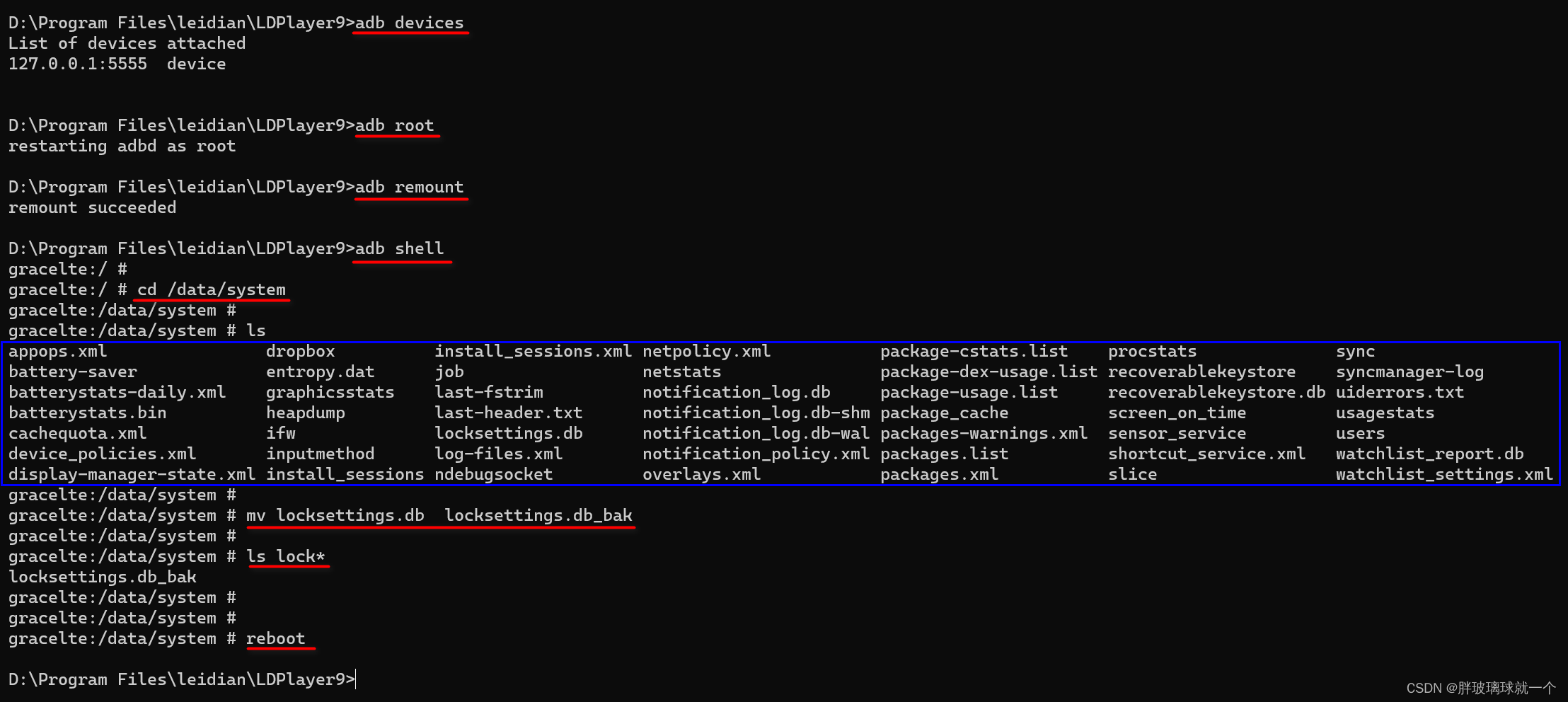
说明:
(1)很多转载文要求,进入 /data/system/ 目录后执行 rm *.key 命令删除所有key文件,如上图蓝框内容,没找到key文件,如果有对应key文件直接删除也会有其他错误出现;
(2)正确做法是重命名 lockset 开头的文件,上图只找到locksettings.db文件,因此重命名该文件即可;
(3)如果同时存在以下三个文件,都进行重命名:
locksettings.db
locksettings.db-shm
locksettings.db-wal
附录:遇到adb执行问题
如果执行 adb devices 命令时,提示如下图错误:

(1)遇到这种情况说明模拟器自带的 adb.exe 程序不兼容,需要替换为android sdk自带的adb.exe;
(2)从 安卓中文官网 下载工具包,如下图:

(3)或者下载云盘的 adb.exe 文件(提取码: ps5c ):
(4)然后将旧adb.exe改名备份,新的adb.exe拷入,再操作“4、执行命令”步骤,如下图: